Niektoré stránky v prehliadači cez smerovač sa neotvárajú. Čo robiť?
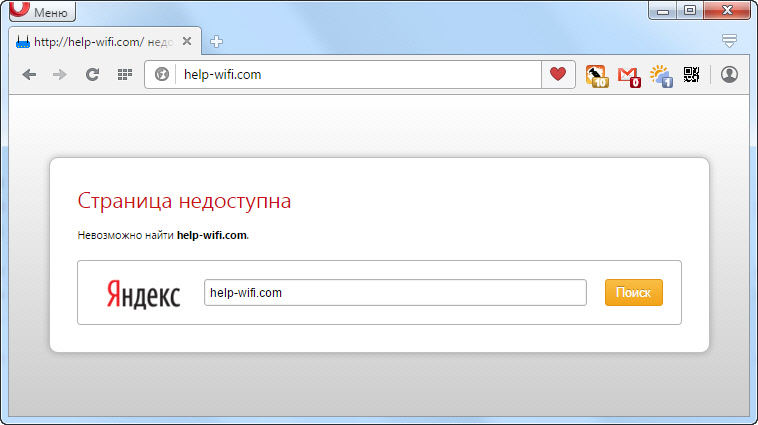
- 4932
- 1544
- Štefan Šurka
Niektoré stránky v prehliadači cez smerovač sa neotvárajú. Čo robiť?
V tomto článku zvážime riešenia problému, keď sa niektoré stránky v počítači neotvoria. Populárny problém, ktorý sa často objavuje pri pripojení cez smerovač, Wi-Fi alebo káblom. V zásade nie je metóda spojenia dôležitá. Výsledok je vždy rovnaký - niektoré stránky v prehliadači sa jednoducho prestali otvoriť. Mnohé z nich majú taký problém pri pripojení k novej sieti, po inštalácii smerovača alebo len v určitom okamihu.
Tiež som si všimol, že vyhľadávacie nástroje (Yandex, Google a všetky ich služby), sociálne siete (Vkoontakte, Facebook, spolužiak) a ďalšie populárne siete sa prestanú otvoriť. Nezáleží na tom, hlavná vec je, že prístup na niektoré stránky zmizol a tento problém je potrebné opraviť. V skutočnosti dôvody, prečo sa niektoré stránky veľa neotvárajú. Problém môže byť v samotnom počítači, ako aj v smerovači (ak je internet prostredníctvom neho pripojený).
Keď sa nemôžete dostať na niektoré stránky a ďalšie stránky sa otvárajú normálne, potom sa v prehliadači objaví v každom prípade, v každom prípade, alebo správa. S najväčšou pravdepodobnosťou je stránka načítaná po dlhú dobu a objaví sa chyba „Stránka nie je k dispozícii“ (Err_ Timeed_out, err_connection_ zatvorené). Všetko záleží na prehliadači a od dôvodov, pre ktoré nie je prístup k tejto stránke.
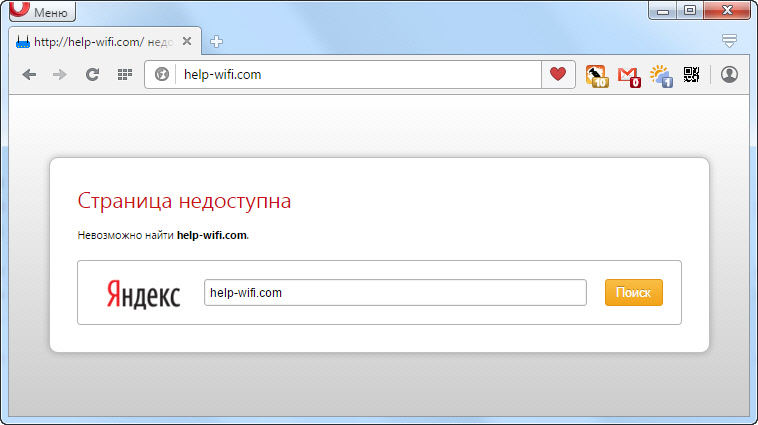
Zároveň je pripojený internet, programy typu Skype fungujú a ďalšie stránky sú veľmi otvorené. V niektorých prípadoch sa neotvára ani jedna stránka.
Pri pokuse o otvorenie požadovanej stránky venujte pozornosť tomu, ktorá správa sa objaví. Možno samotný poskytovateľ internetu obmedzil prístup na stránku, na ktorú chcete ísť. V takom prípade bude existovať správa, že prístup je uzavretý alebo obmedzený. Stránka je blokovaná.
Tiež často antivírusy a brány firewall blokové stránky, ktoré sú na ich škodlivom softvéri. V tomto prípade nebude ťažké uhádnuť, že adresa je blokovaná antivírusom. Bude k dispozícii logo a popis. Ak stále chcete ísť na stránku, musíte vypnúť antivírus alebo pridať adresu na výnimku brány firewall. Toto nie je vždy bezpečné. Samotné prehliadače môžu tiež blokovať škodlivé stránky.
Ak sa všetko predtým otvorilo dokonale, nezabudnite, čo ste urobili pred problémom. Možno zmenili niektoré nastavenia alebo nainštalovali programy. Po inštalácii niektorých programov veľmi často sa objavujú problémy s prístupom k stránkam.
Dôvody, prečo sa niektoré stránky najčastejšie neotvárajú
Podľa môjho názoru začnem s najobľúbenejším. V rovnakom poradí zvážte rozhodnutia.
- Kvôli problémom s adresami DNS.
- Stránky sa nemusia otvoriť kvôli problémom v súbore hostiteľov.
- Zlyhanie protokolu TCP/IP.
- Vírusy a škodlivé programy.
- Nevhodné hodnoty v registri Windows.
- Niektoré stránky sa nemusia otvárať z dôvodu nesprávne danej hodnoty MTU.
Odporúčam skontrolovať nastavenia v tejto objednávke.
Neexistuje prístup k niektorým stránkam: Zmeňte adresy DNS
Podľa mojich pozorovaní sa niektoré stránky najčastejšie neotvárajú presne kvôli problémom s adresami DNS. Poskytovateľ internetu spravidla poskytuje DNS automaticky. Odporúčam vám nastaviť statické adresy DNS. Teraz ukážem, ako to urobiť v systéme Windows 7, Windows 8 a Windows 10. Tieto adresy môžete tiež zmeniť na mobilných zariadeniach alebo v nastaveniach smerovača Wi-Fi.
Kliknite pomocou pravého tlačidla myši na ikone pripojenia na internet (v TRIA) a vyberte Centrum riadenia sietí a celkový prístup. Potom vyberte Zmeniť nastavenie adaptéra.
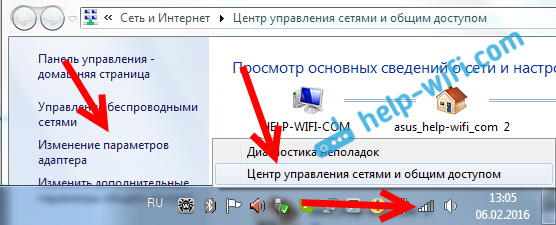
Kliknite pomocou tlačidla pravého myši na adaptér, prostredníctvom ktorého máte pripojený internet, a vyberte Vlastnosti. Ak je internet Wi-Fi, potom ide o bezdrôtové sieťové pripojenie. A ak je káblom, potom pripojenie cez lokálnu sieť (Ethernet v systéme Windows 10). Zvýrazniť položku Internet Protocol verzia 4 (TCP/IPV4), a kliknite na tlačidlo vlastnosti. Nainštalujte spínač blízko Použite nasledujúce adresy serverov DNS, A uveďte nasledujúce adresy: 8.8.8.8, 8.8.4.4 (ako na snímke obrazovky nižšie). Kliknutie V poriadku.
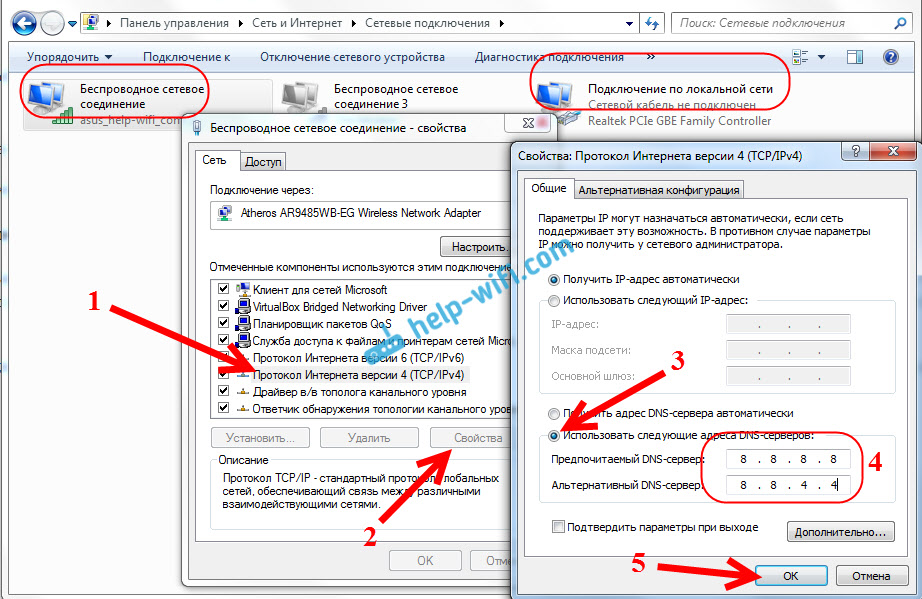
Reštartujte počítač a skontrolujte prácu.
Skontrolujte súbor hostiteľov, ak sa stránky v prehliadači neotvoria
Hostiteľov súbor v systéme Windows je skutočne zraniteľným miestom. Mnoho vírusov bez problémov robí zmeny v súbore hostiteľov. A ak v tomto súbore napíšete adresy adresy, prestanú sa otvárať. Preto musíme skontrolovať a ak je to potrebné, potom vyčistite súbor hostiteľov. Často v súbore hostiteľov môžete vidieť predpísané adresy stránok VK.com, ok.ru a t. D. Nemali by tam byť.
Prejdite na adresu C: \ Windows \ System32 \ Ovládače \ atď Otvoriť súbor Hostiteľ, a vyberte program na prezeranie Zápisník. Štandardný, čistý súbor vyzerá niečo také:
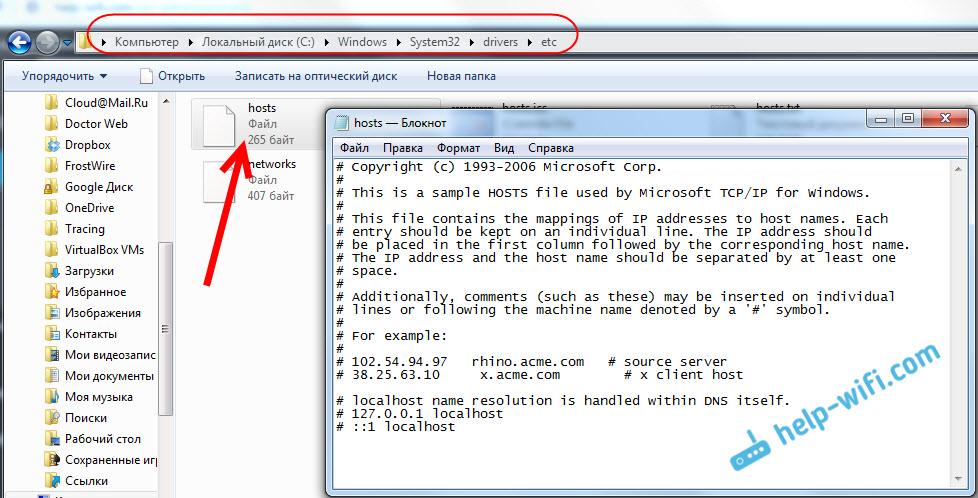
Ak vidíte niektoré stránky tretích strán, ktoré tam nemôžete otvoriť, musíte ich odstrániť. Buď skopírujte štandardný obsah súboru hostiteľov a nahraďte obsah vášho súboru. Môžete si tiež stiahnuť hotový, čistý súbor a stačí vymeniť. Viac podrobností o práci so súborom hostiteľov v samostatnej inštrukcii.
Obnovíme nastavenia protokolu TCP/IP
Ďalšou radou je resetovanie parametrov protokolu TCP/IP. Robíme to: kliknite na kombináciu klávesov Výhra+r, Zadajte príkaz CMD A kliknutie V poriadku.
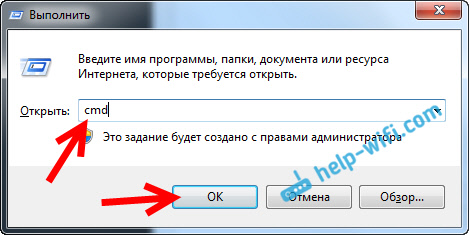
Príkazový riadok sa otvorí. Skopírujte a vložte príkaz do neho:
Netsh Winsock Reset
Kliknutím na Ynter ho vykonajte. Zobrazí sa nasledujúci výsledok:

Reštartujte počítač a pokúste sa otvoriť stránky, ktoré ste neotvorili.
Vírusy a škodlivý softvér môžu blokovať prístup k stránkam
Existuje veľa vírusov, ktoré zakazujú prístup na určité stránky. Zvyčajne to robia prostredníctvom toho istého súboru hostiteľov, záznamov v registri alebo zmena parametrov TCP/IP. Ak máte podozrenie, že problémy s otvorením niektorých stránok vznikajú v dôsledku vírusu, nezabudnite skontrolovať počítač. To sa dá urobiť pomocou nainštalovaného antivírusu (ak je a ak nie, potom ho nainštalujte). Tiež by som radil kontrolu systému AVZ pomocou nástroja alebo DR.Web Cureit (a najlepšie oboje).
Presne rovnaký problém sa môže objaviť aj po inštalácii niektorých programov. V podstate ide o programy, ktoré vám umožňujú sťahovať videá a hudbu zo sociálnych sietí (vkoontakte, spolužiaci atď. D.). Stačí odstrániť tieto programy a skontrolujte vírusy počítača.
Môžete tiež skúsiť otvoriť stránku z iného prehliadača. Nainštalujte najnovšiu verziu prehliadača Opera, Chrome a T. D.
Stránky sa neotvárajú - Skontrolujte register systému Windows
Kliknite na kombináciu kľúčov Výhra+r, Zadajte príkaz Nadobudnúť, a stlačte V poriadku.
Otvorí sa editor registra systému Windows. Prejdite na adresu: HKEY_LOCAL_MACHINE \ Softvér \ Microsoft \ Windows NT \ CurrentVersion \ Windows. Bude existovať parameter ApplNit_dlls. Ak na tom nezáleží naopak, potom je všetko v poriadku. Ak je tam nejaká hodnota, kliknite na ApplNit_dlls so správnym tlačidlom myši a vyberte sa zmeniť.
Odstráňte hodnotu a kliknite V poriadku.
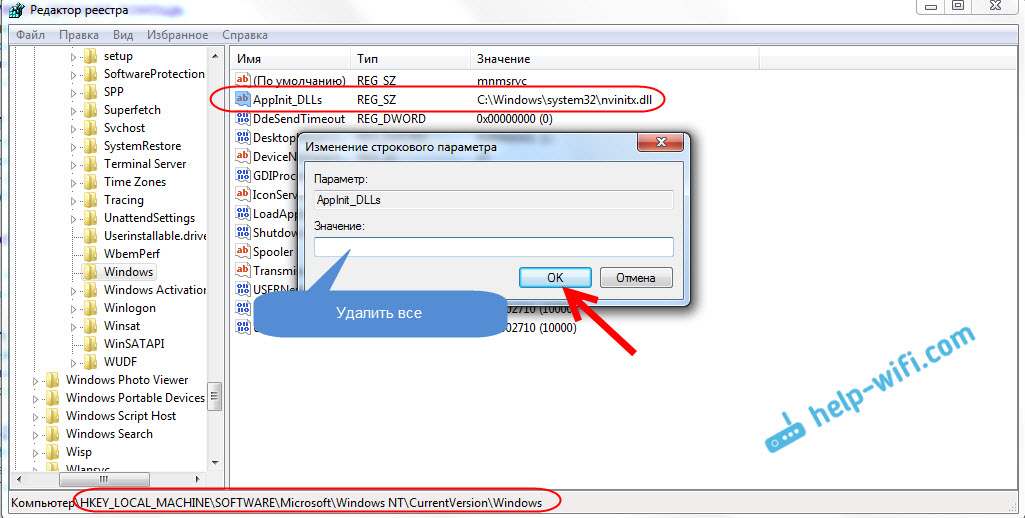
Môžete tiež prejsť na adresu uvedenú v poli „Hodnota“ a súbor odstrániť.
Kontrola a zmena parametra MTU
Existuje taký parameter ako MTU. Teraz nebudem hovoriť, čo to je a prečo je to potrebné. Ale ak je tento parameter definovaný nesprávne, niektoré stránky sa v prehliadači jednoducho neotvárajú. Alebo nie celkom správne, nie úplne.
Ak máte pripojenie prostredníctvom smerovača, potom sa MTU zmení v bežných nastaveniach na stránke s nastaveniami pripojenia na internet. Určite existuje taká položka. Akú hodnotu, ktorá sa tam dá uviesť, môžete objasniť poskytovateľa internetu. Alebo len experimentovať. V predvolenom nastavení je hodnota smerovača s najväčšou pravdepodobnosťou naznačená hodnota 1500 (mení sa v závislosti od toho, aký typ pripojenia k internetu používa poskytovateľa). Môžete to skúsiť zmeniť o 1460 alebo 1420. Ak máte internet prostredníctvom modemu 3G USB, potom nainštalujte 1476.
Takto sa mení MTU na smerovači TP-Link:
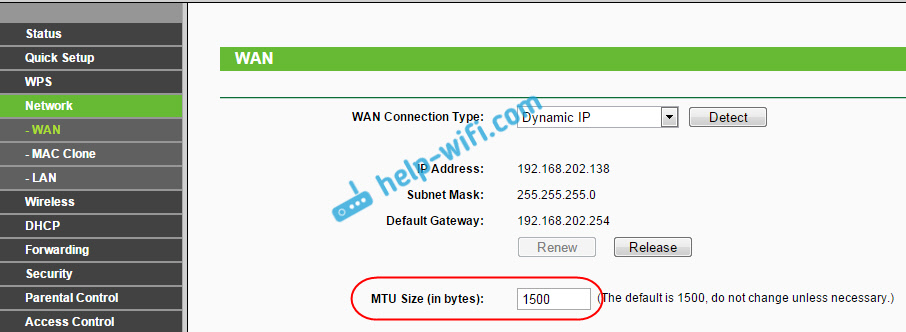
Nezabudnite uložiť nastavenia a reštartovať smerovač.
Záver
Existuje veľa riešení, niekto pomáha DNS zmeniť sa, niekto čistiť súbor hostiteľov alebo niečo iné. Musíte to skúsiť, nevzdávajte sa a víťazstvo bude za nami 🙂
Myslím, že po týchto akciách ste boli schopní ísť na stránku, ktorá sa predtým neotvorila. Zdieľajte výsledky v komentároch, napíšte, čo pomohlo. Pýtajte sa, pokúsim sa pomôcť.
- « Google obsadený na televízor s Android TV. Čo je to, ako nastaviť a ako používať?
- Nezadá nastavenia smerovača D-Link (192 sa neotvára.168.0.1) »

